在二维码软件中新建标签之后,点击软件左侧的“绘制二维码”按钮,在画布上绘制一个二维码对象,双击二维码,在图形属性-条码选项卡中,设置条码码制为QR Code,如图所示:
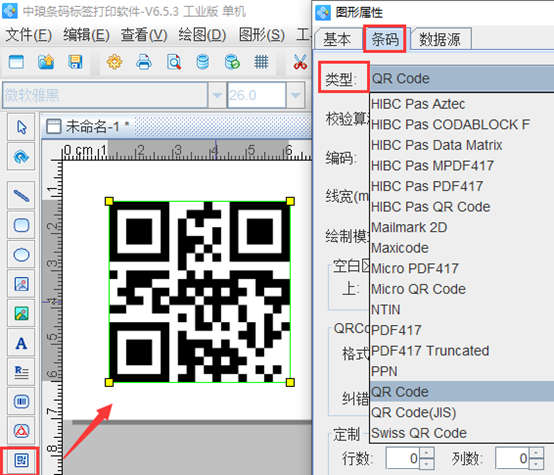
在数据源中,点击“修改”按钮,删除默认的数据,在下面的状态框中,手动输入要跳转的网页的链接,点击编辑-确定。
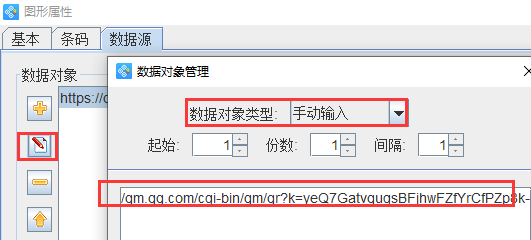
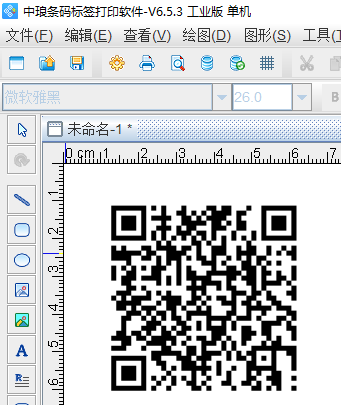
此时,可以通过手机微信、QQ等进行扫描就可跳转至相应的页面。
二维码绘制好之后,为了使二维码更加美观,更加吸引人注意力,可以在二维码中间放个logo图片。方法如下:
点击软件左侧的“插入位图图片”按钮,在二维码中间绘制一个二维码对象,双击位图,在图形属性-数据源中,点击“+”号按钮,数据对象类型选择“手动输入”,点击左下角的“浏览”,选中要插入的图片-打开-添加-确定,如图所示:
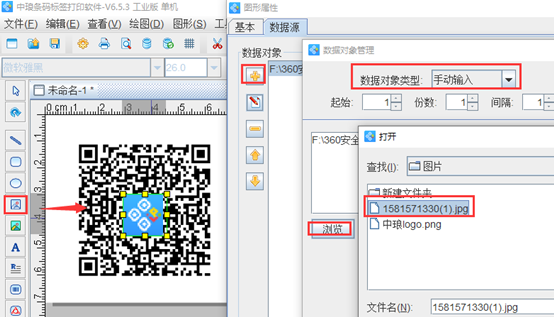
图片添加之后,如果太大,不易扫描的话,可以将图片调整的小一点,也可以在图形属性-条码中,将纠错级别调整到好高High,软件默认的是中等Medium。如图所示:
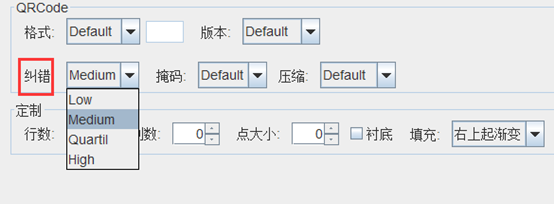
以上就是有关制作跳转二维码的步骤,二维码中间可以添加图片,也可以添加文字。用户可以根据自己的需求选择合适的方式。二维码软件支持多种数据对象类型,如果需要用数据库导入,需要提前准备连接,之后导入软件进行调用,有关操作可以参考:在条码打印软件中怎么用网址链接批量生成二维码。

